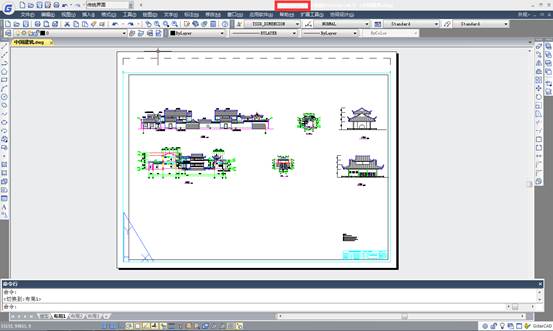不僅大多數初學者不清楚模型和布局到底怎么用,就是一些使用CAD多年的設計師也不太了解布局的用途,有不少人經常使用布局,但使用方式也不太正規,而且在使用過程中會遇到很多問題。
CAD布局的作用
簡單一句話來說布局的作用就是:
在一張虛擬的紙張上利用視口將模型空間繪制的圖形進行排版,可以更直觀、好地控制打印效果。
一個布局空間通常只放置一個圖框,就相當于一張圖紙,但圖框中可以放置多個視口,這些視口可以大小不同、形狀不同、比例不同,這些都取決于出圖的需要,視口內顯示的是模型空間繪制圖形的全部或一部分。
布局分為兩個空間,一個是二維的圖紙空間,通常用于插入圖框,添加一些文字或標注等注釋性圖形。在布局空間也可以繪制三維模型,圖形也可以有Z坐標,但始終只能顯示XY平面,而且一些三維命令無法使用,比如無法著色SHADE,無法用3DO調整視圖方向等。當進入視口,也就是進入了模型空間,就是全三維的空間,跟切換到模型選項卡操作完全一樣,只是圖形顯示被視口邊界進行了裁剪。
CAD布局視口
“視口”像是在圖紙空間放了一個或多個監視器,它們對準的是模型空間繪制的圖形,這個監視器的大小、形狀是可以隨意改變的,而攝像頭可以平移、拉近拉遠,從而在監視器用不同的比例顯示模型空間圖形的全部或某個區域。
視口最重要的參數是比例,一般按照打印比例的要求來設置視口比例,這樣就可以1:1打印了。將多個視口設置成不同比例,也是多比例布圖最簡單的方法。
進入視口后縮放視圖就會改變視口的比例,因此當視口的比例和大小和顯示圖形的區域設置好后,就需要鎖定視口,避免視口不小心因為縮放改變比例。
CAD布局基本使用方法
要想充分并合理利用布局的各種特性,不僅需要熟練掌握布局視口、打印頁面設置的相關設置和操作,而且需要從模型空間繪圖開始就要規范精確。
布局空間使用的基本方法如下:
1、首先要確定圖紙的紙張尺寸,反過來算出圖形的打印比例。
2、在模型空間按照1:1的方式繪圖,一些注釋性圖形根據打印比例反向調整。
用1:1不僅繪圖、標準很方便,以后編輯、修改也比較方便,重要的是在使用布局排圖和出圖時也更加靈活方便。
如果直接早模型空間寫文字、標注、插入符號,這些注釋性圖形要根據打印比例反向調整,例如要1:100打印,打印字高要求是3,那字高就需要設置為300。當然我們也可以利用注釋性,將字高直接設置為3,由軟件自動根據視口比例自動縮放。
CAD布局空間插入標準圖框
要想打印出標準的圖紙,首先就要有一個符合標準的圖框。
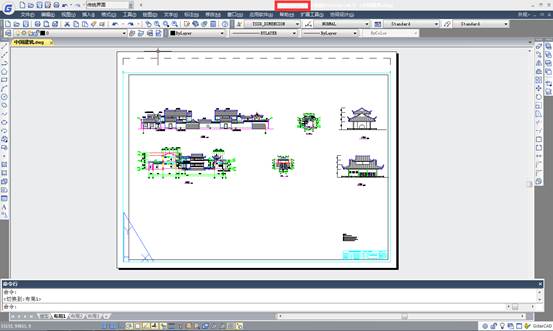
每個設計單位都應該有自己的標準圖框,包括A4-A0各種標準幅面的圖框,有些甚至還會提供加長幅面的圖框。在一些專業軟件,例如天正建筑、浩辰建筑、浩辰機械軟件等中也提供了標準的圖框。如果你是學生,手頭沒有標準的圖框,可以到網上去搜一下,或者按照標準自己畫一個圖框。
根據需要建立一個視口或多個視口來排圖
如果圖紙需要打印模型空間的全部圖形,或一部分圖形,就可以在圖框內創建一個合適大小的視口,將視口比例按照打印比例設置,然后雙擊進入視口,利用平移將圖形調整到合適的位置后鎖定視口。
如果一張圖紙需要按相同比例或不同比例打印繪制圖形不同區域,可以在圖框內插入多個視口,視口比例可以設置為不同的值。如果不同比例的視口中會顯示相同的圖形,圖形的文字、標注等這些圖形就需要使用注釋性,否則就只能在模型空間中將圖形復制后再縮放。
CAD布局裁剪圖塊、外部參照、圖像、視口
CAD布局中不同視口不僅可以顯示模型空間圖形的不同區域,即使顯示相同區域,也可以通過圖層管理器中凍結不同圖層,將圖層設置不同顏色、線型、線寬,是顯示和打印出不同效果。
CAD布局設置和保存打印參數,打印輸出圖紙或電子圖紙
排好圖后就可以設置打印參數并根據需要輸出成圖紙或電子版圖紙。布局里是按1:1插入的圖框,因此打印也就比較簡單了,選定圖框作為打印范圍,打印比例設置為1:1,然后選擇合適的打印機,設置合適的紙張,選擇和設置合適的打印樣式表,完成了打印設置后單擊打印對話框的“應用到布局”,就可以將設置保存到圖紙中,圖紙背景也就可以跟我們插入的圖框匹配。
一個布局一個圖框,將設置好的打印頁面設置保存到圖紙中,以后我們只要打開圖紙,切換到布局控件后就可以直接打印,無需在進行設置。
CAD布局打印的基本設置
常規的應用就是一個布局一個圖框,這樣不僅設置簡單,而且每個布局都保存好打印設置,以后打印或者批量打印(發布PUBLISH)都容易。
但現在國內很多圖紙都在一個布局里插入了多個圖框,延續了以前模型空間的用法,只是利用布局視口的一些特性。而且因為圖框多,視口多,操作性能明顯下降,而且還會出現適口無法正常顯示的情況。
所以布局控件比較常規的用法,也是CAD開始設計布局控件的基本規則就是:
一個布局一張圖。
CAD布局使用過程中的一些常見問題
布局空間的使用方法并不復雜,但初學者在使用的過程仍會遇到一些問題,這里將經常會遇到的一些問題簡單總結一下。
1、如何不打印視口邊界
打印時視口的邊界線也會打印出來,解決的辦法是把這部分視口放置在一個不打印的圖層,例如由標注自動生成的“DefPoints”圖層,當然也可以為適口單獨創建一個圖層,例如就叫視口,然后將此圖層設置為不打印。
CAD布局圖層使用的部分技巧
2、模型空間設置的虛線到布局變實線了
有時在模型空間設置的線型為虛線,在圖紙空間顯示的卻為實線,因為到了布局空間,圖形的尺寸是按視口比例縮放后的圖紙空間尺寸來計算線型比例的。因此到布局里需要重新調整一下線型比例。
CAD布局顯示更接近打印效果
在布局空間可以直接看到圖形排布的效果,但打印時的顏色和線寬跟打印效果還是有差距的,但如果在布局的頁面設置中勾選“顯示打印樣式”,布局顯示效果就跟最終打印效果非常接近了,就可省去反復打印預覽確認效果。
CAD布局中如何保存打印設置?布局中如何顯示打印樣式?
4、為什么我的視口會顯示空白,不顯示任何圖形
經常有人問為什么我的布局中有些適口可以正常顯示,有些視口卻是空白的,這是為什么?
布局空間中每見一個視口,就相當于要顯示一份模型空間的圖形,雖然CAD對布局視口的顯示進行了優化,但視口過多仍然會影響性能,因此CAD對布局控件能顯示的視口數量進行了限制,超過限制的視口就會顯示為空白。
CAD布局最多可建多少個視口?
選中視口后右鍵,將“顯示視口對象”設置為否,也可以讓視口變成空白,如下圖所示。
有些圖紙中視口內容顯示,但視口邊界不顯示,無法選中視口,這種情況是一些專業軟件將視口設置成了不可見,這種情況無法利用CAD現有功能恢復 ,只能利用專業軟件里的功能或插件。
在CAD中新建一張空圖,就可以看到底部有一個標簽欄,分別寫著“模型(Model)”和“布局(Layout)”,今天這篇文章中就主要給大家介紹了關于布局的知識。